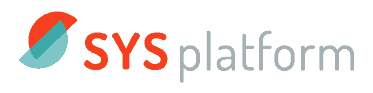De afgelopen periode is het gebruik van online videobellen immens populair geworden. Of je nu online een werkvergadering wil houden of een coachsessie wil geven. Je kunt verschillende platformen gebruiken om te videobellen, zoals Zoom of Microsoft Teams. Natuurlijk kan Google dan niet achterblijven. Onlangs hebben ze hun versie, Google Meet, gelanceerd. In dit blogartikel leg ik uit hoe jij hier gebruik van kunt maken en of het de moeite waard is.

Wat is Google Meet precies?
Onlangs heb ik een uitlegartikel geschreven over Whereby: een gratis tool waarmee je kunt videobellen zonder dat je een account hoeft aan te maken. Een echte gamechanger in vergelijking met Zoom. Toch doet Google daar een schepje bovenop met hun variant van videobellen.
Google Meet is al langere tijd op de markt voor bedrijven, maar sinds kort heeft Google deze tool gratis beschikbaar gemaakt voor iedereen met een Google account. Net als Whereby hoef je niet te betalen voor Google Meet en kunnen anderen, zonder een programma te downloaden, makkelijk deelnemen aan de videocall.
Het allergrootste verschil: je kunt gratis videobellen tot max. 100 deelnemers! Dat overschrijdt natuurlijk de max. 4 deelnemers van Whereby (voor de betaalde variant kun je wel meerdere deelnemers toevoegen aan een videocall).
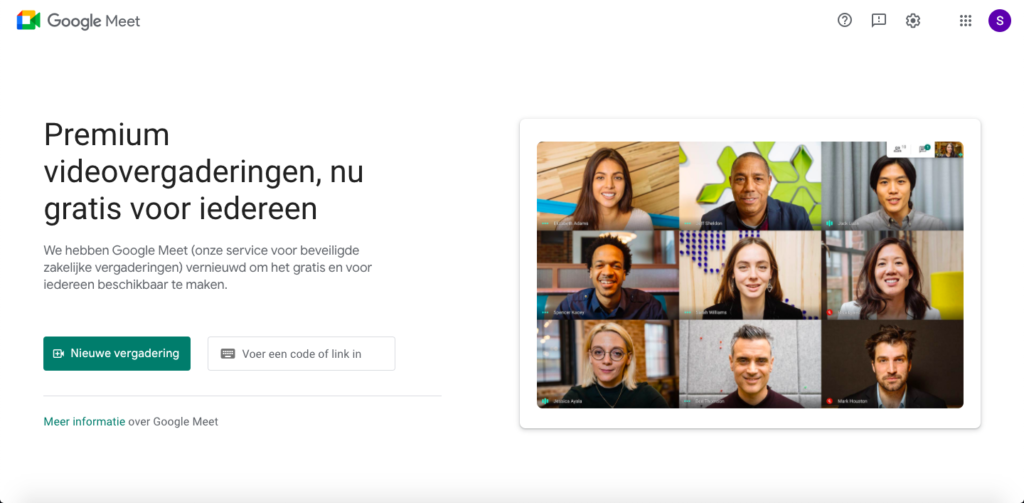
Waar kun je Google Meet voor gebruiken?
Juist door de mogelijkheid om te videobellen met 1 tot 100 deelnemers, kun je Google Meet voor verschillende doeleinden gebruiken.
Zo is het een makkelijke tool voor 1-op-1 afspraken, zoals een coachsessie of een salesgesprek met een potentiële klant. Maar je kunt ook online trainingen geven aan meerdere mensen, zoals een yogales. Als beheerder heb je de mogelijkheid om het geluid van andere deelnemers te dempen. Erg handig als iemand luidruchtig is en de les verstoort.
Wil je echt een webinar geven met als doeleinde om een product te verkopen aan meerdere mensen? Dan raad ik aan om hier WebinarGeek voor te gebruiken. Hier vind je meer informatie.
Hoe maak je gebruik van Google Meet?
Het is niet de eerste keer dat we een uitlegartikel schrijven over een dienst van Google. Zo hebben we voorheen besproken hoe je o.a. een bedrijfspagina kunt aanmaken of makkelijk Google reviews kunt verzamelen. En hoewel deze stappen wat gecompliceerder zijn, is het gebruiken van Google Meet gelukkig erg gebruiksvriendelijk!
Om gebruik te maken van Google Meet hebben jij en je deelnemers een Google account nodig. Hoewel Whereby deze restrictie niet heeft, zie ik dit niet als minpunt. Tegenwoordig maakt iedereen wel gebruik van Google. Of je nu de agenda gebruikt, e-mails of je bedrijfspagina. Heb je nog geen Google account? Maak dan hier jouw gratis account aan.
Stap 1: een nieuwe Google Meet vergadering aanmaken
Heb je al een Google account? Dan kun je naar de startpagina van Google Meet gaan.
Door op “nieuwe vergadering” te klikken, kun je uit één van de volgende drie opties kiezen:
Vergadering maken voor later
Je ontvangt gelijk een URL die je kunt delen met de deelnemer(s). Op deze link zal de videocall gehouden worden. Zorg er wel voor dat je duidelijk de datum en tijd vermeldt. Zo voorkom je dat deelnemers in een lege vergadering belanden.
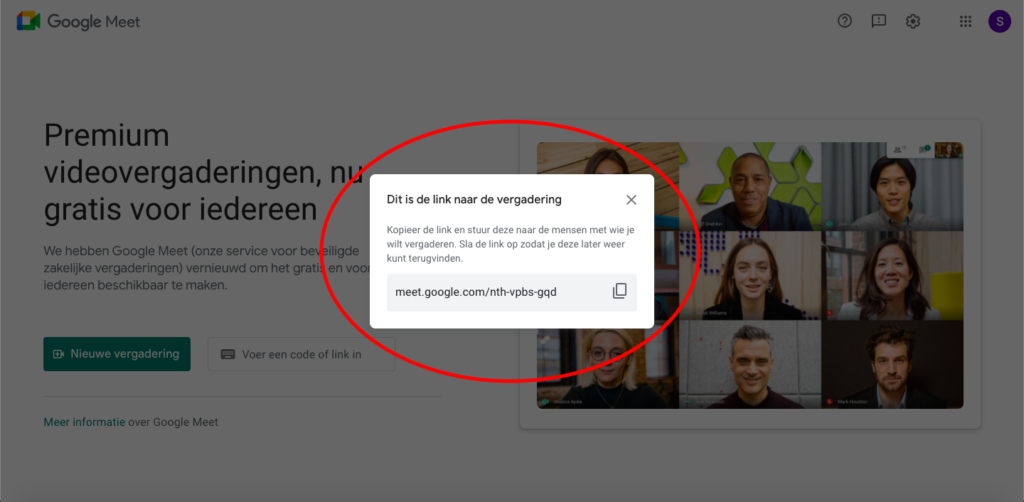
Meteen een vergadering starten
Wil je gelijk starten met videobellen? Dan kun je gelijk een vergadering starten. Je wordt gelijk doorverwezen naar de voorkamer (hier later meer over). Hier kun je ook de link kopiëren en delen met de deelnemer(s).
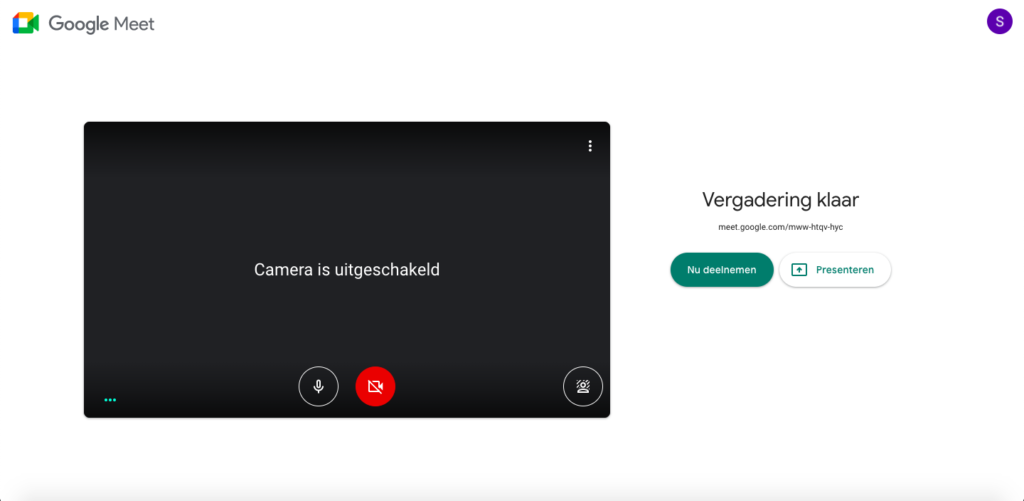
Plannen in Google Agenda
Wellicht is dit wel de gamechanger. Je kunt een vergadering plannen in jouw Google agenda. Je stelt makkelijk een tijd en datum in. Vervolgens kun je jouw deelnemers uitnodigen en bepaalde rechten geven (dat zij bijvoorbeeld weer andere deelnemers mogen uitnodigen). De afspraak komt dan ook automatisch in hun agenda terecht. Let wel op dat je dus alleen deelnemers uitnodigt met hun Gmail account.
Zeker voor belangrijke afspraken (zoals een coachsessie of een salesgesprek) werkt deze optie geweldig. Je ontvangt een notificatie (indien ingesteld) voordat de vergadering start met de juiste link!
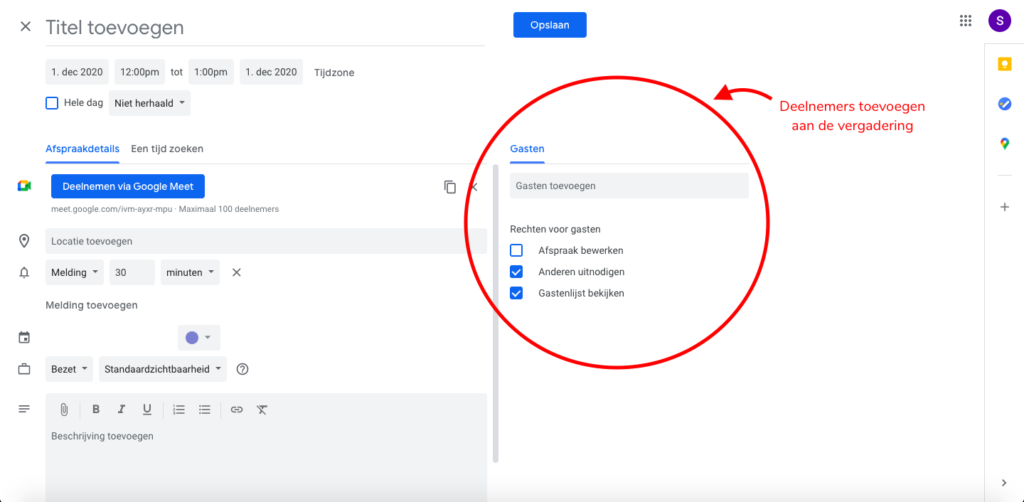
Stap 2: De voorkamer van Google Meet
Voordat je een vergadering daadwerkelijk start, kom je eerst uit in een voorkamer. Deze omgeving is alleen voor jou zichtbaar en niet voor andere deelnemers. Het fijne is dat je nu eerst kunt checken of alles werkt.
Staat bijvoorbeeld je camera aan en werkt de microfoon wel? Misschien zie je op het camerabeeld dat de rotzooi van je kamer zichtbaar is en dat je de positie iets moet verstellen (we’ve all been there!). Zo kun je een slordige indruk voorkomen en goed voorbereid de vergadering starten.
Check altijd of de camera aanstaat en of daadwerkelijk je camerabeeld gestart wordt. Daarnaast kun je ook de microfoon aanzetten en controleren of die werkt door te kijken of de geluidsfrequentie verandert als je begint te praten.
Staat alles goed? Dan ben je zover om deel te nemen aan de vergadering.
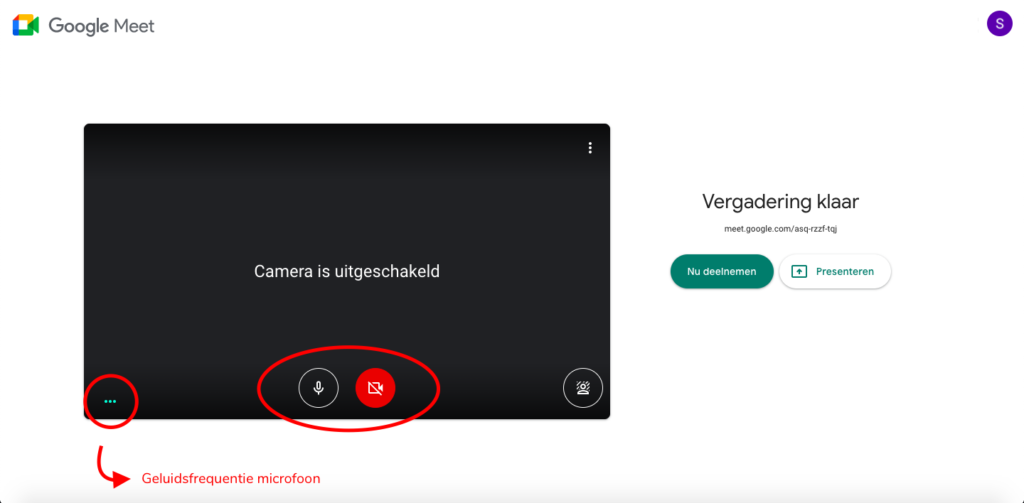
Stap 3: Videobellen met anderen
Na het deelnemen van de vergadering kom je in de videocall omgeving terecht. Je kunt hier van alles en nog wat instellen om de gewenste videocall te geven. Of je nu je scherm wil delen voor een presentatie of afzonderlijk met een deelnemer wil chatten. Bekijk onderstaande afbeelding voor een beknopt overzicht van de functionaliteiten.
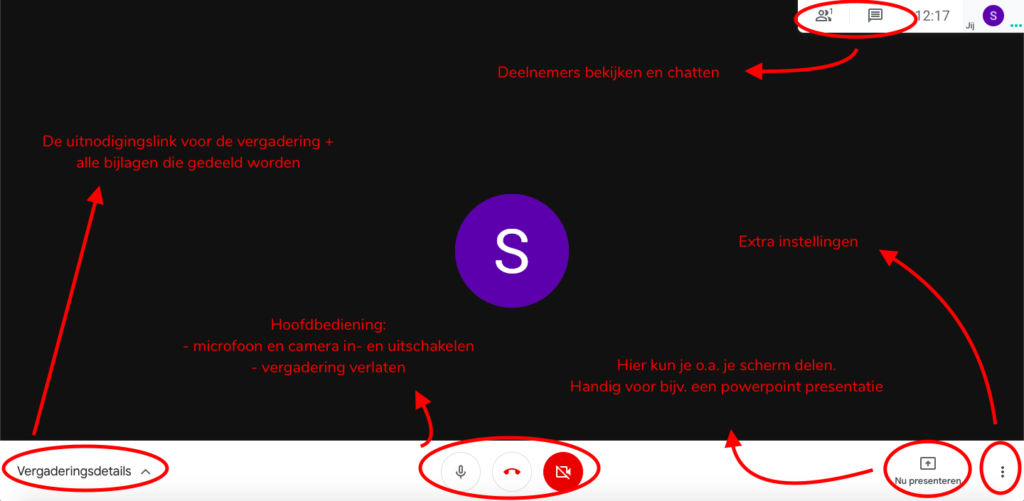
Ben jij de beheerder van de vergadering? Met andere woorden: heb jij de vergadering aangemaakt? Dan ontvang je een melding zodra iemand wil deelnemen aan de vergadering. Zo voorkom je dat ongewenste deelnemers jouw videocall binnenkomen of dat iemand te vroeg een videocall binnenkomt, terwijl jij nog met een persoonlijke coachsessie bezig bent.
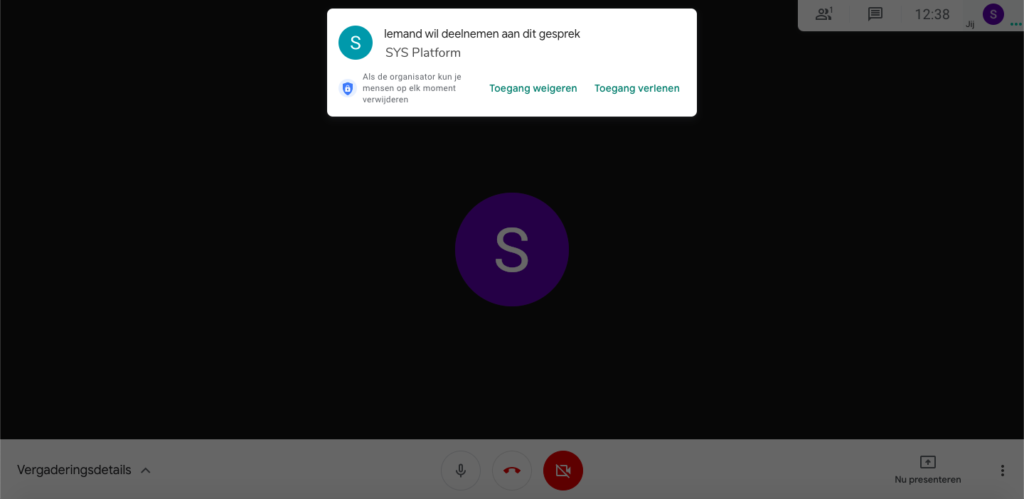
Een duimpje omhoog of omlaag voor Google Meet?
Google Meet krijgt zeker een duimpje omhoog! Hoewel deze nieuwe tool nog zeker niet perfect is, zijn er gewoon enorm veel voordelen. Laten we naar beide kanten kijken voor een objectieve beoordeling.
Nadelen
Laten we beginnen met de minder sterke punten. Het eerste minpunt is dat jij en je deelnemers een Google account moeten hebben. Zoals eerder aangegeven maakt tegenwoordig bijna iedereen gebruik van Google. Maar tja, wat als je een salesgesprek hebt met iemand die geen Google gebruikt? Dan moet je je hele werkwijze aanpassen.
Daarnaast is er een tijdslimiet van 60 minuten per vergadering. Wel heeft Google bekend gemaakt deze limiet per maart 2021 niet meer te hanteren. Maar voor nu zit je helaas vast aan een tijdslimiet die je bijvoorbeeld niet hebt bij Whereby.
Voordelen
Het grootste voordeel is dat je gratis met max. 100 deelnemers kunt videobellen. Daarnaast hoef je geen extra software te installeren en kun je met een uitnodigingslink deelnemen aan een videocall. Ook heb je toegang tot alle noodzakelijke functionaliteiten. Als beheerder kun je bijvoorbeeld deelnemers weigeren. Plus, je kunt je scherm delen en onderling met deelnemers chatten.
Mijn persoonlijke favoriet is de naadloze koppeling met Google Agenda. Je vangt twee vliegen in één klap: je prikt gelijk een datum voor een meeting en deelt dit met andere gebruikers. Er wordt automatisch een videocall link gemaakt en je krijgt een herinnering voordat de meeting start.
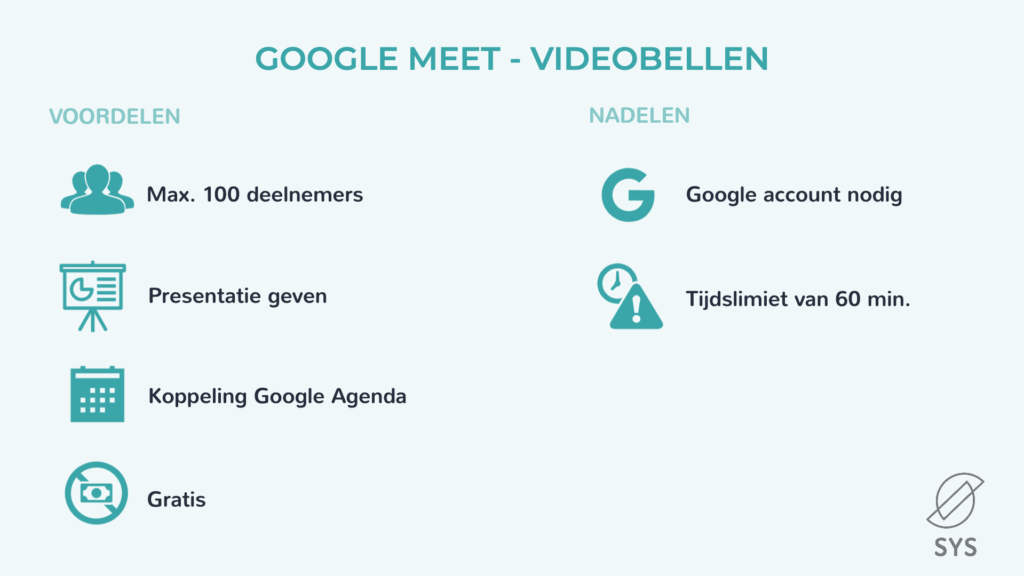
Conclusie
Google Meet is een tool van Google waarmee je gratis tot max. 100 deelnemers kunt videobellen. Om gebruik te maken van dit gebruiksvriendelijke platform, heb je alleen maar een Google account nodig. D.m.v. een link kun je deelnemers uitnodigen. De koppeling met Google Agenda maakt het mogelijk om jouw meeting gelijk in te plannen. Een nadeel is wel dat er 60 minuten tijdslimiet is per videocall. Maar al met al is Google Meet een echte aanrader!
Gerelateerde blogberichten